
Metoda 1: comprimarea fotografiilor 2.0
Una dintre cele mai convenabile și cele mai populare soluții de stoarcere terță parte pe Android vă permite să atingeți un obiectiv cu doar câteva tapas.
Descarcă Photo Compress 2.0 de pe piața Google Play
- Când porniți programul, acordați permisiuni pentru a accesa sistemul de fișiere - este necesar să obțineți imagini din galerie și să salvați rezultatele în memoria dispozitivului.
- În meniul principal, fondurile au mai multe opțiuni:
- "Galerie" - vă permite să alegeți o lovitură gata și să o strângeți;
- "Camera" - Deschide instrumentul de compresie imediat după crearea unei fotografii;
- "Comprimați și redimensionați mai multe fotografii" - pornește modul de procesare a imaginilor de pachete.
- Lucrul cu programul se va arăta pe exemplul de comprimare a unei fotografii. Utilizați butonul sub inscripția "Galerie" și utilizând aplicația Galerie pentru a selecta fișierul dorit.
- După încărcarea imaginii, trei opțiuni vor fi disponibile programului: "comprimați imaginea" (compresia normală), "redimensionați imaginea" (comprimarea prin reducerea permisiunilor) și "Crop Image" (tăiere).
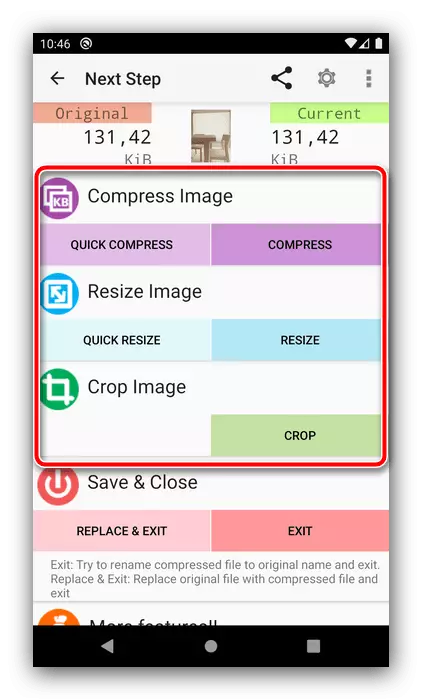
Prima opțiune implică o scădere clasică a prețului pierderii calității. Specificați parametrul dorit utilizând meniul derulant "Calitate" sau setați procentajul manual prin glisor, apoi apăsați "Compress".
- Opțiunea "redimensionează imaginea" funcționează într-un mod similar, numai aici este rezoluția pe verticală și orizontală.
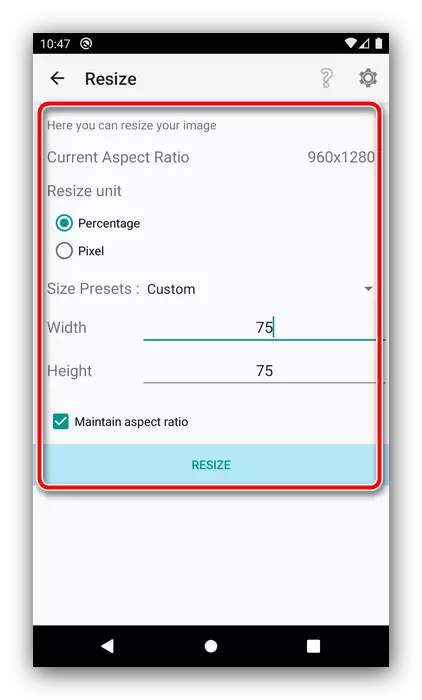
Funcția de imagine a culturii deschide editorul în care sunt specificate limitele de decupare.
- Toate rezultatele fotografiei 2.0 sunt stocate în folderul cu același nume în rădăcina memoriei interne a dispozitivului. Accesul la acestea poate fi obținut de galerie sau prin accesarea către director folosind orice manager de fișiere.
- Funcționarea "aparatului foto" și "comprimați și redimensionați mai multe fotografii" sunt similare cu cele descrise în pașii 4-7, numai în primul caz, în loc să aleagă din galerie, instantaneu făcut imediat pentru a comprima și a parametrii tăiați nu sunt disponibile în modul lot.
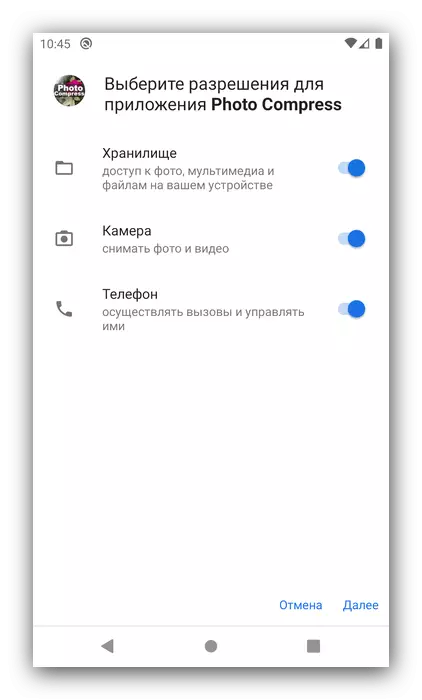

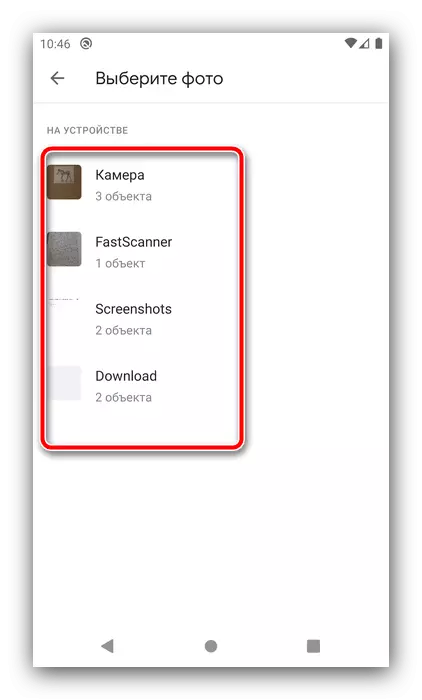

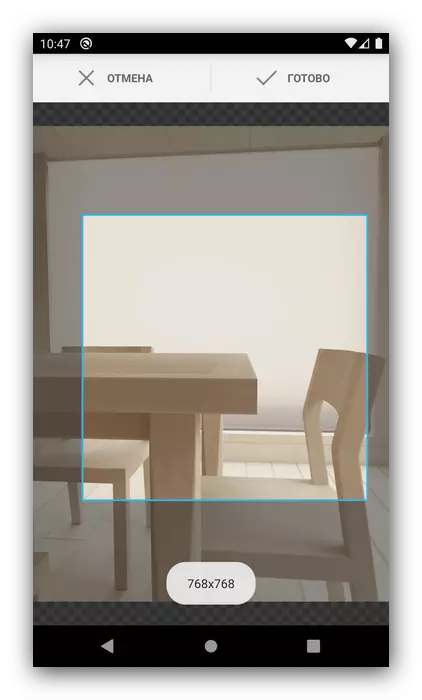
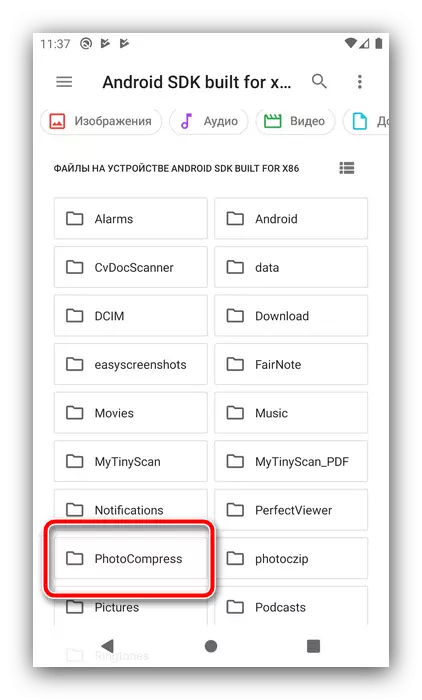
Singurul dezavantaj al compresiei foto 2.0 putem apela lipsa rusească, în caz contrar aceasta este o soluție minunată.
Metoda 2: Compresor de imagine în vrac
Această aplicație va corespunde celor care au nevoie să comprimă un număr mare de fotografii, deoarece procesarea pachetelor este funcția sa principală.
Descărcați compresorul de imagine în vrac de pe piața Google Play
- După emiterea programului de permisiune, meniul principal va porni, apăsați butonul "+" din partea de jos a ecranului.
- Folosind managerul de fișiere implicit, selectați fotografii despre care doriți să reduceți.
- Aplicația va începe imediat la locul de muncă, după care rezultatele apar sub forma numărului de imagini prelucrate și a volumului eliberat.
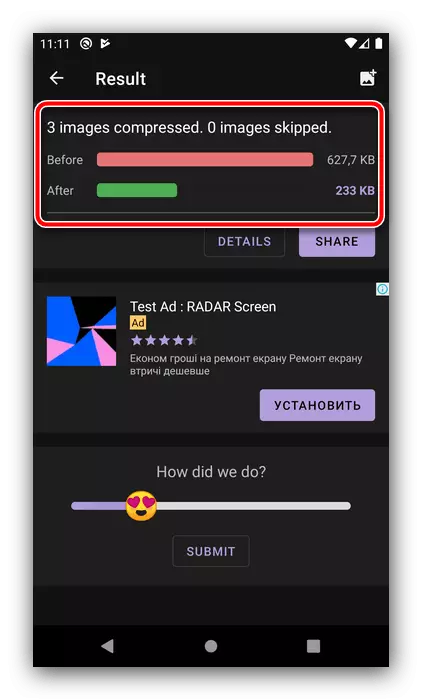
Fișierele finite sunt salvate pe stocarea internă a dispozitivului, în folderul "Imagini".

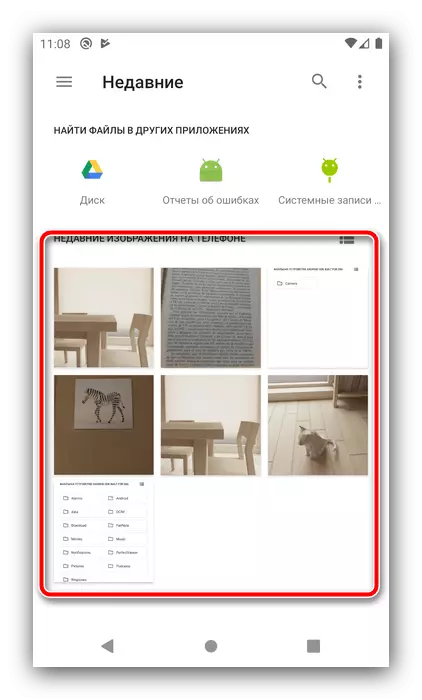
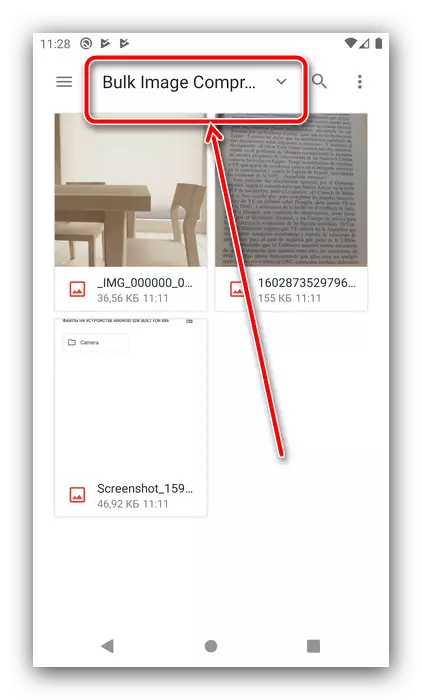
Compresorul imaginii în vrac funcționează independent, iar acest lucru nu poate ca unii utilizatori. În plus, cererea nu are rusă, dar există o reclamă.
Metoda 3: fotoczip
O altă soluție interesantă care combină instrumentele de compresie a imaginilor, un convertor între formatele PNG și JPG, precum și un mijloc de arhivare a unei fotografii în foldere Zip.
Descărcați Fotoczip de pe piața Google Play
- Când începeți pentru prima oară, aplicația va solicita permisiuni pentru a accesa memoria internă, eliberarea acestuia.
- Meniul principal al instrumentelor conține două tab-uri, "album" și "optimizat". Pe primele sunt toate fotografiile de pe dispozitiv, sortate albume - Apăsați pe fotografia dorită. De asemenea, dacă doriți să creați o fotografie comprimată imediat, utilizați butonul cu pictograma camerei din dreapta jos.
- În timpul dosarului, atingeți imaginile pe care doriți să le comprimați și faceți clic pe "Compress".
- Configurați procesul în funcție de gustul dvs. - numele opțiunilor vorbesc pentru dvs., apoi faceți clic pe "OK".
- Așteptați până când aplicația funcționează, apoi apăsați "gata".
- Acum, va apărea fila "optimizată" a fotografiilor dvs. va apărea. Locația lor în sistemul de fișiere - folderul fotoczip la rădăcina memoriei interne.
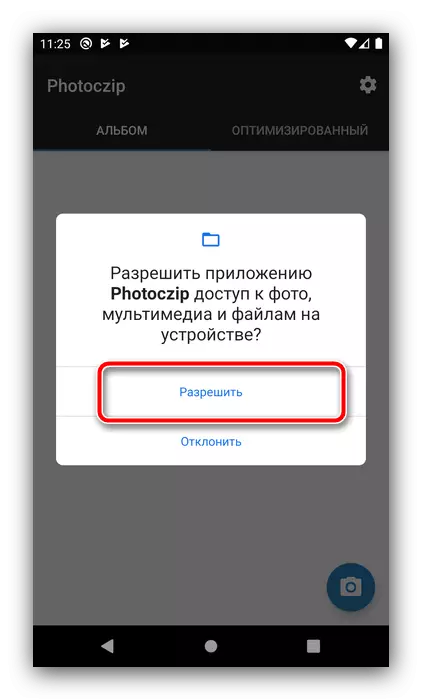
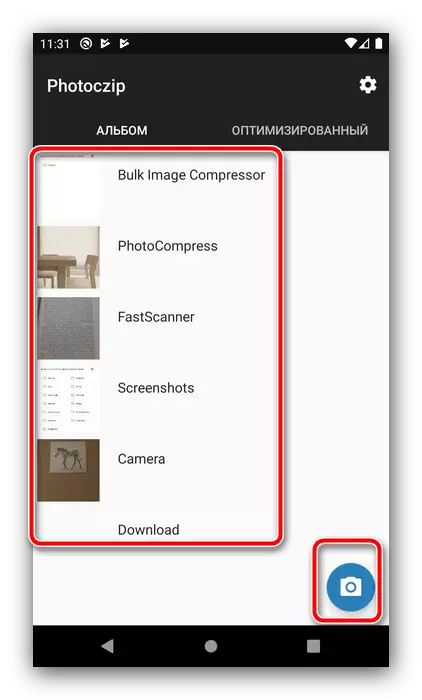
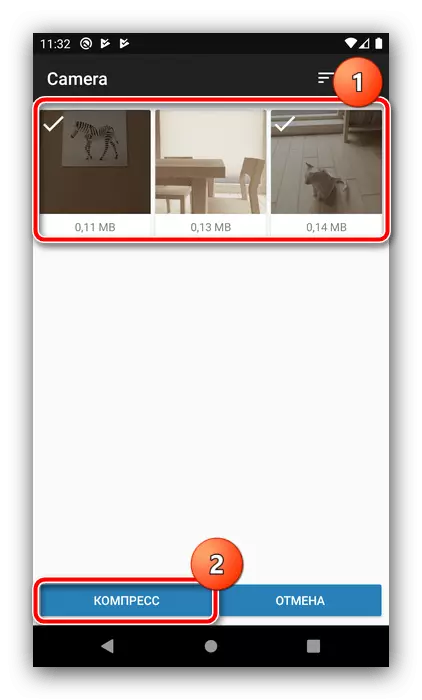

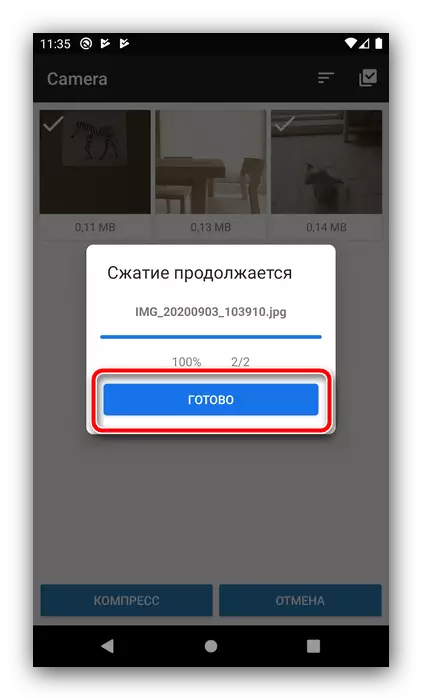

Aplicația considerată, în ciuda deficiențelor localizării, este capabilă să concureze fotocompresia pentru viteza și calitatea rezultatului final.
